iLovePDF - Najboljša platforma za združevanje, preoblikovanje in stiskanje vaših PDF-jev : iLovePDF je brezplačno spletno mesto, ki vam omogoča urejanje in pretvarjanje dokumentov v PDF. Predstavljamo vam to spletno orodje za urejanje PDF-jev, ki je skozi leta doživelo številne spremembe.
Med funkcijami spletnega mesta lahko pretvorite datoteke Powerpoint, Excel, Word in celo JPG v PDF, zmanjšate njihovo velikost, združite strani PDF za razvrščanje in razdelite datoteko, da naredite ločene datoteke PDF.
Uporaba iLovePDF je zelo hitra in enostavna ter vam prihrani veliko časa, ko gre za pretvorbo vaših PDF-jev. Toda kako deluje? Čemu konkretno služi? Pregled.
Kazalo vsebine
Kaj je iLovePDF?
Predstavitev in opis
Spletno mesto iLovePDF je brezplačen spletni urejevalnik, ki lahko manipulira in spreminja datoteke PDF. Med funkcijami, ki so na voljo, je pretvorba datotek v format Microsoft Word, orodje v zbirki Office, ki omogoča urejanje besedila. Prav tako lahko stisnete dokumente, da zmanjšate njihovo velikost, združite in razvrstite strani ter celo razdelite datoteko, da ustvarite ločene datoteke PDF.
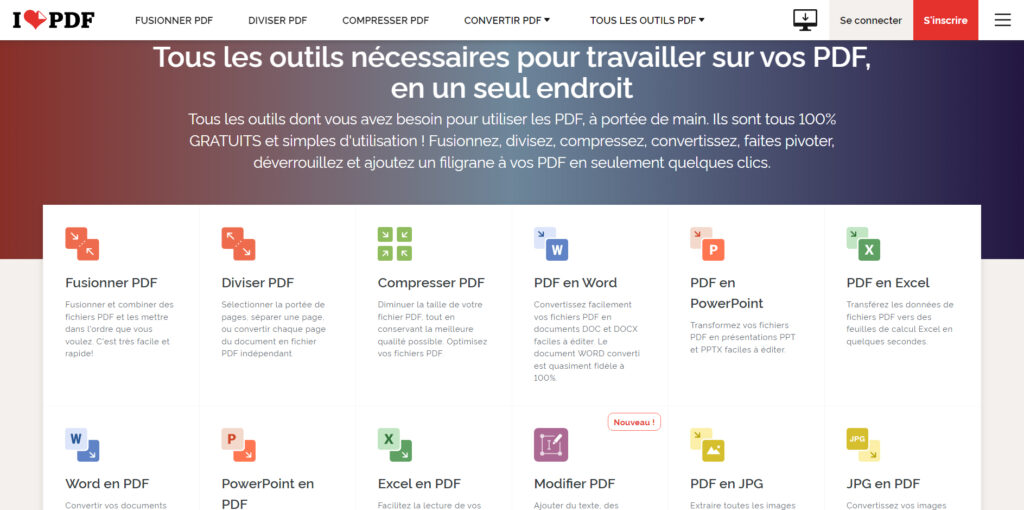
Platforma iLovePDF.com je uporabna na primer za podjetnike in študente, ki lahko optimizirajo svoje naloge zahvaljujoč praktičnosti orodij. Postopek je preprost in intuitiven, da prihranite čas pri urejanju dokumentov v tej obliki. Poleg tega je urejevalnik združljiv z glavnimi brskalniki: Chrome, Firefox, Safari ali Internet Explorer.
Švicarski vojaški nož PDF
ILovePDF je eno od orodij, ki združuje več funkcij na enem mestu in zdaj je skoraj nujno orodje, če želite urejati svoje dokumente PDF. Omogoča vam preprosto pretvorbo PDF v Windows Office s samo enim klikom. Ekstrahirajte in uredite vse besedilne datoteke iz PDF-jev. Dokumenti PDF se samodejno ustvarijo kot besedilna datoteka na vašem spletnem mestu.
Tako bo vsebina pretvorjena z visoko natančnostjo, kar vam bo omogočilo urejanje, brisanje ali zamenjavo katerega koli obnovljenega besedila ali slike med pretvorbo PDF v Word.
Če želite doživljenjsko svobodo, lahko datoteke vsakokrat pretvorite v posamezne datoteke do 15 MB. Povlecite in spustite dokumente neposredno na vsako spletno mesto ali jih uvozite iz svojih računov Google Drive ali Dropbox. Rezultati bodo lahko ohranili pisave in oblikovanje vašega izvirnega dokumenta PDF.
Tako ponuja iLovePDF vsa orodja, ki jih potrebujete za uporabo datotek PDF, so vam na dosegu roke. Vsi so 100% brezplačni in enostavni za uporabo ! Spojite, razdelite, stisnite, pretvarjajte, zavrtite, odklenite in dodajte vodni žig svojim PDF-jem z le nekaj kliki.
Značilnosti IlovePDF
Idealna programska oprema za pretvorbo, obdelavo in urejanje datotek PDF
iLovePDF združuje vsa orodja, ki jih potrebujete za delo s PDF-ji, pod eno streho za udobje, vključno z dostopom. Namesto da bi bil bombardiran z vsemi orodji brez ustrezne predstavitve, iLovePDF vsako dejanje/opravilo definira kot ločeno posamezno orodje, tako kot SmallPDF. Na ta način so vam na voljo le možnosti, povezane z določeno nalogo.
Ko že govorimo o nalogah, vam iLovePDF to omogoča pretvorite, združite, razdelite, uredite, stisnite, vodni žig, odklenite, zaščitite, organizirajte, popravite in podpišite PDF-je z le nekaj kliki. Prilagodljivost je še ena prednost tega orodja PDF, saj ga lahko uporabljate tako na spletu kot brez povezave brez kakršnih koli omejitev.
Spletna različica gre še dlje, saj vključuje storitve v oblaku (Dropbox in Google Drive), ki so priročne za uvoz, izvoz in skupno rabo datotek PDF.
Vsi radi prihranimo čas in zato ima iLovePDF funkcija paketne obdelave ki omogoča delo z več datotekami hkrati.
Preberite tudi: Top - 21 najboljših brezplačnih spletnih mest za prenos knjig (PDF in EPub)
Odkleni PDF
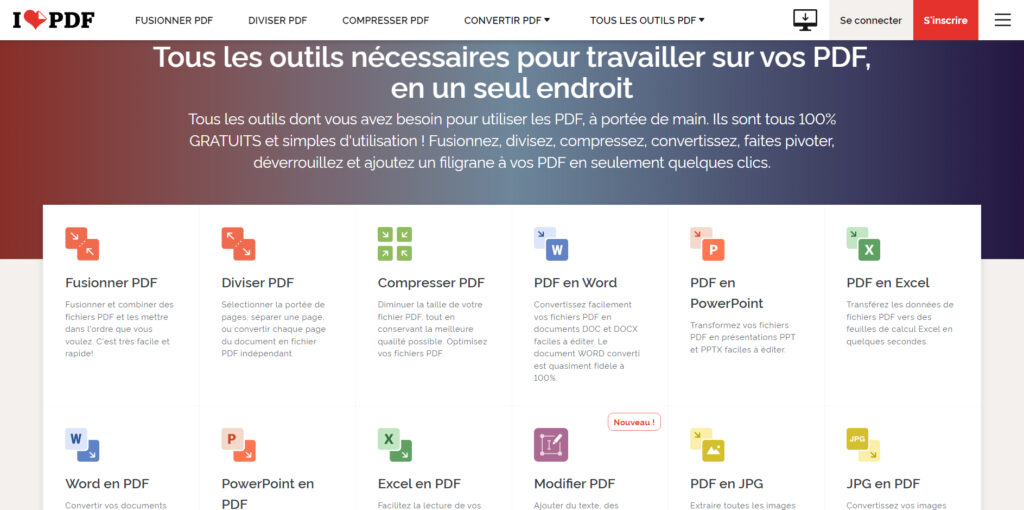
Večina urejevalnikov PDF omogoča uporabnikom, da odklenejo datoteko PDF in jo pretvorijo v odprto datoteko, ki jo je mogoče prosto urejati, kopirati in lepiti, pred odklepanjem morajo le vnesti pravilno geslo.
Če pa res pozabite geslo za odpiranje datoteke, vam lahko iLovePDF pomaga dešifrirati datoteko brez vnosa gesla. Celoten postopek je preprost in ne traja predolgo.
Odkrij - Najboljši najboljši brezplačni pretvorniki PDF v Word brez namestitve
Združi dokumente PDF
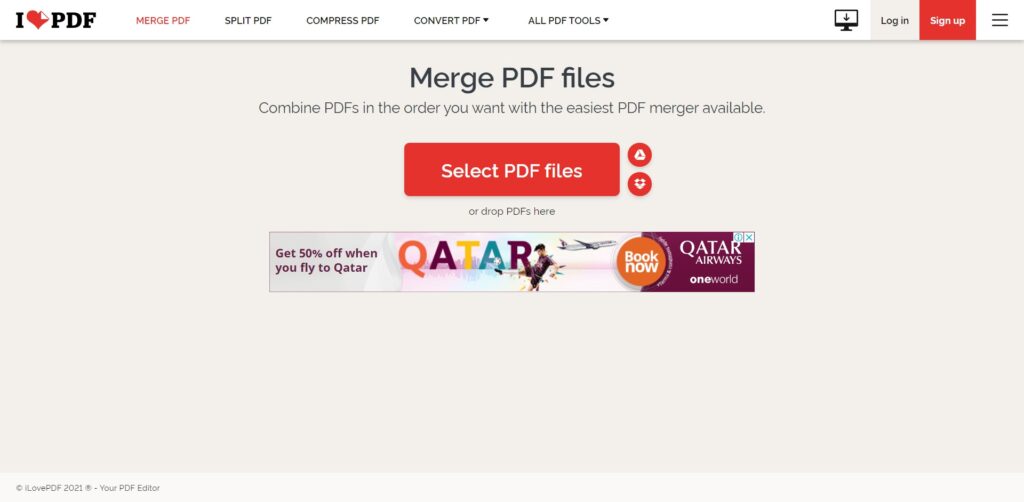
Obstajajo primeri, ko imate več kot en PDF, ki ga je treba združiti v eno datoteko. Čeprav je brez pravega orodja lahko naporno, z združitvijo iLovePDF PDF reši dan.
Vse, kar morate storiti, je dodati datoteke PDF, jih pravilno razporediti, po potrebi zavrteti in končno dokončati postopek združevanja. Izvirna kakovost, postavitev in oblikovanje bodo med združitvijo ohranjeni, tako da vam ni treba skrbeti.
Razdeljeni PDF-ji
iLovePDF Split PDF je tudi odlično orodje. Prikaže število strani datoteke, prvo in zadnjo stran po prenosu datoteke. Na desni strani je menijska vrstica, ki vam ponuja tako razdelitev po obsegu kot strani izvlečka.
Ko izberete enega od načinov, morate izbrati, kako želite razdeliti datoteko PDF. Postopek je jasen in obstaja veliko možnosti za zadovoljitev vaših potreb.
Stisnite PDF
Za razliko od drugih kompresorjev PDF vam iLovePDF omogoča izbiro jakosti stiskanja. Ekstremno stiskanje pomeni zmanjšano kakovost datoteke, medtem ko manj stiskanja pomeni večjo kakovost datoteke.
Orodje privzeto nastavi priporočeno stiskanje, ki je tudi najboljše za večino uporabnikov.
Dodajte številke strani PDF
Dodajanje številk strani ne pomeni samo dodajanja številk v datoteko. Ste si kdaj predstavljali, da bi lahko prilagodili številke strani? Dodajanje številk strani PDF v iLovePDF je tako zmogljivo, da lahko prosto dodajate in prilagajate številko strani glede na svoje potrebe iz NAČIN STRANI, POLOŽAJ, MARG, STRANI, BESEDILO in FORMAT BESEDILA, ki jih zagotavlja iLovePDF.
integracije
iLovePDF zagotavlja profesionalno integracijo za razvijalce, ki uporabljajo REST API. Tako lahko orodja in funkcije, ki jih ponuja ilovepdf, integrirate v svojo infrastrukturo za obdelavo dokumentov v paketih.
Organiziraj PDF, Stisni PDF, Pretvori v PDF, Pretvori iz PDF in Uredi PDF, so na voljo razvijalcem prek API-ja. Poleg tega platforma ponuja razširitev WordPress za optimizacijo dokumentov PDF neposredno v vašem najljubšem CMS-ju, pa tudi razširitev za Google Chrome.
Pregledal sem dokumentacijo in lahko vam povem, da je integracija iLovePDF v vaše aplikacije enostavna in priročna, zlasti z bogato in jasno dokumentacijo, več o integracijah lahko preberete prek iLovePDF za razvijalce.
IlovePDF ocene
Prednosti IlovePDF
Zelo enostaven in varen za uporabo
Tudi če iLovePDF uporabljate prvič, vam bo njegov prijazen uporabniški vmesnik in nastavitve funkcij pomagale hitro razumeti, kako ga uporabljati. Večina orodij od vas zahteva samo prenos datotek, ki se zaženejo samodejno. Torej vam ni treba preveč skrbeti. Zaradi varnosti iLovePDF samodejno izbriše vse vaše datoteke v dveh urah.
Visoka izhodna kakovost
iLovePDF se zelo trudi, da vam prinese najmanjšo možno velikost datoteke, hkrati pa ohranja najboljšo kakovost izpisa.
Podpora za več jezikov
Da bi zadovoljili potrebe uporabnikov v različnih regijah, lahko iLovePDF zdaj ponuja 25 jezikov, kot so kitajščina, angleščina, francoščina, nizozemščina in italijanščina. Izberete lahko ustrezen jezik glede na svoje navade.
Visoka hitrost obdelave
iLovePDF podpira paketno obdelavo datotek PDF, namesto da jih skrbno obdeluje eno za drugo. Poleg tega ima iLovePDF svoja orodja, ki pospešujejo obdelavo vaših dokumentov, tako da vam ni treba čakati, da se pretvorba zaključi (razen če je omrežje slabo).
Svoboda upravljanja vaših datotek
iLovePDF bo datoteke, ki jih prenesete, organiziral po abecednem ali obratnem abecednem vrstnem redu. Po prenosu lahko dodate več datotek ali jih izbrišete. Poleg tega lahko izvajate tudi preproste operacije, kot je vrtenje.
Številne platforme za delo s PDF-ji
iLovePDF podpira Google Drive in Dropbox, kar vam olajša pridobivanje datotek iz oblaka in njihovo shranjevanje v račune za shranjevanje v oblaku. Poleg tega lahko na pametnem telefonu delate z datotekami PDF z mobilno aplikacijo iLovePDF za iOS in Android. Če želite datoteke PDF enostavno urejati ali pretvarjati brez povezave, lahko izberete iLovePDF Desktop za delo neposredno v vašem računalniku.
Slabosti IlovePDF
- Pomanjkanje nekaterih priljubljenih orodij: PDF v EPUB, EPUB v PDF, PDF v RTF, TXT v PDF. PDF v TXT, RTF v PDF itd.
- Oglaševanje v brezplačni različici
- Omejitev datotek v brezplačni različici
- Datoteke in velikost na opravilo so omejene.
Ocene in ocene
iLovePDF ponuja eno najboljših platform za delo z datotekami pdf. iLovePDF.com ima veliko možnosti, ki jih lahko uporabim za pretvorbo in urejanje mojih datotek pdf. Aplikacija nemoteno deluje na vseh sistemih in zagotavlja najboljšo uporabniško izkušnjo. Datoteke pdf lahko enostavno pretvorim v word, excel, ppt itd.
IlovePDF Cena
iLovePDF je 100 % BREZPLAČEN in enostaven za uporabo! Spojite, razdelite, stisnite, pretvarjajte, zavrtite, odklenite in z vodnim žigom PDF-je z le nekaj kliki.
Registrirani uporabniki iLovePDF lahko brezplačno uporabljajo vsa orodja, vendar imajo nekatere omejitve dostopa in datotek. Če želite preseči te omejitve, se lahko odločite za nakup Premium in tako bolje izkoristite storitve.
Toda brezplačna različica je na koncu zelo omejena in ni primerna za profesionalno uporabo.
Plačevanje brezplačnih nastopov
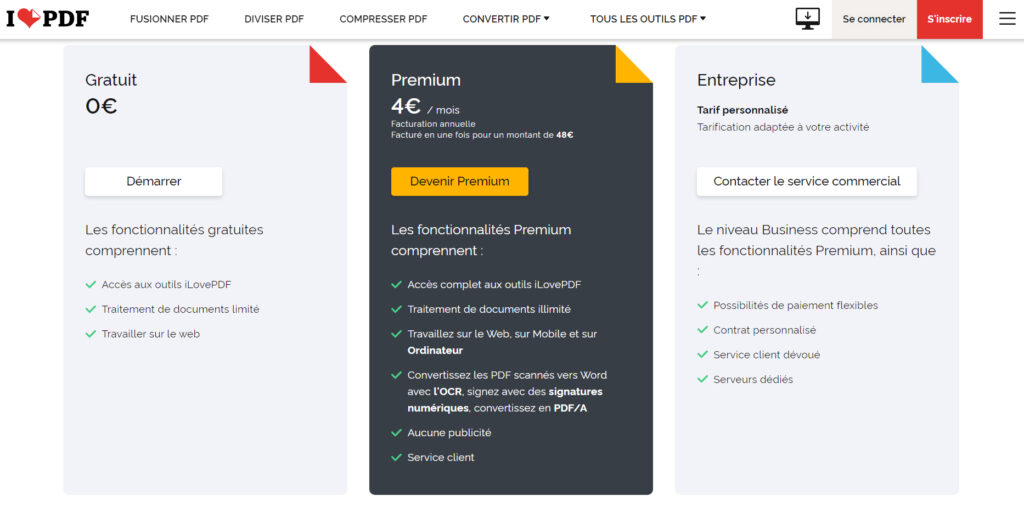
Dostopate lahko tudi do premium različice iLovePDF, da zagotovite največje število datotek na opravilo, pridobite vrhunski dostop do iLovePDF.com, iLoveIMG.com in mobilne aplikacije iLovePDF ter uporabljate vse storitve brez oglasov.
Načrti različice Premium so razdeljeni med Premium Web (za 7 € na mesec ali 4 € na leto) in Enterprise (za prilagojeno ceno).
Ustvarite lahko račun iLovePDF
Prav tako je mogoče ustvariti račun iLovePDF.com, da pridobite dostop do več obsežnih orodij, kot so možnost pretvorbe spletnih datotek v PDF, odklepanje dokumentov, brisanje strani, med drugim.
Poleg tega vam dostop do spletnega mesta prek računa omogoča izvajanje neomejenega števila opravil, poleg tega pa več datotek na opravilo. Z ustvarjanjem računa lahko dostopate tudi do bralnika iLovePDF namizje, za branje knjig z večjim udobjem in udobjem.
Če želite ustvariti svoj račun, kliknite na "Registracija". Na spletno mesto lahko vstopite s svojim Google ali Facebook računom ali ročno shranite e-pošto in geslo.
Kako pretvoriti PDF v Word z iLovePDF?
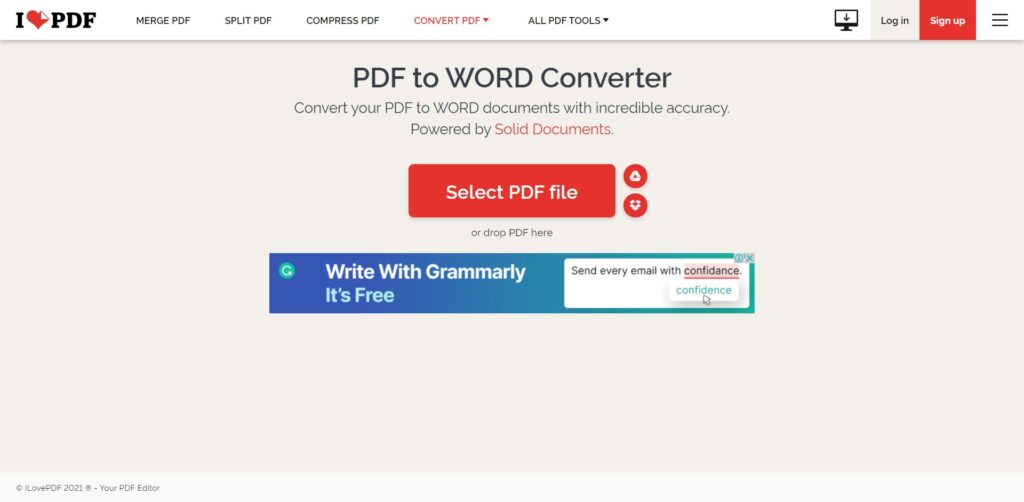
- 1. korak. Na domači strani iLovePDF izberite možnost " PDF za Word ";
- Korak 2. Kliknite »Izberi datoteko PDF« in izberite dokument, shranjen na vašem računalniku;
- Korak 3. Pritisnite gumb »Pretvori v Word« na dnu zaslona, da začnete pretvorbo;
- 4. korak: Na koncu kliknite »Prenesi Word«, da prenesete datoteko v formatu .docx.
Da bi olajšali univerzalni ogled in priročno skupno rabo datotek Word, vam iLovePDF ponuja možnost pretvorbe datotek DOC ali DOCX v format PDF. Pretvorba se izvaja na zelo skrben način, ki ohranja izvirno postavitev in oblikovanje, hkrati pa ohranja prvotno kakovost nedotaknjeno.
Lahko ste prepričani, da bo pretvorjena datoteka v skupni rabi v stanju, ki ga ni mogoče urejati, in da ga bo še vedno mogoče enostavno odpreti s katerim koli pregledovalnikom PDF.
Obdelava več Wordovih dokumentov je bila za vas tudi zelo enostavna s funkcijo paketne pretvorbe in priročno funkcijo povleci in spusti.
Druga posebnost je možnost zasukanja, ki vam omogoča, da pred postopkom pretvorbe usmerite strani dokumenta, kot želite.
Kako pretvoriti datoteke PDF v .DOCX na spletu in brez povezave?
Pretvornik PDF v Word je priljubljeno orodje, ki se uporablja za pretvorbo datotek PDF nazaj v urejevalne Wordove dokumente za enostavno urejanje besedila v zadnjem trenutku. Še posebej je uporaben, ko morate urediti ali izbrisati besedilo v dokumentu PDF, vendar ne morete obnoviti izvirne izvorne datoteke.
Eden najpogostejših načinov za pretvorbo PDF nazaj v format .DOCX je uporaba spletnega orodja iLovePDF. Sledite tem preprostim korakom, da preklopite iz PDF v Word na spletu z iLovePDF online :
- Pojdite na orodje PDF v Word iz iLovePDF.
- Izberite datoteko, ki jo želite pretvoriti iz svoje naprave, vašega Google Drive ali Dropbox računa.
- Kliknite gumb Pretvori v Word
- Prenesite pretvorjeno datoteko v računalnik ali jo shranite v oblak.
Mnogi uporabniki interneta poznajo spletno programsko opremo za pretvorbo PDF v Word, vendar lahko svoje datoteke, ki so samo za branje, pretvorite nazaj v .DOCX, ne da bi jih morali naložiti v splet.
iLovePDF Desktop vam omogoča, da te dokumente pridobite v nekaj sekundah brez povezave. Sledite tem korakom:
- Prenesite in namestite iLovePDF namizje za MacOS ali Windows.
- Izberite Odpri datoteko ali povlecite in spustite svoj PDF v namizni bralnik.
- Kliknite orodje PDF v Word v meniju orodij na desni.
- Kliknite gumb Pretvori v Word.
- Izberite Odpri mapo, da si ogledate pretvorjeno datoteko.
Urejanje skeniranih datotek s tehnologijo OCR
Če še niste seznanjeni s tehnologijo OCR in prednostimi, ki jih lahko prinese podjetjem, vas bomo v tej objavi popeljali skozi vse.
OCR je okrajšava za "Optical Character Recognition". OCR, ki se običajno imenuje prepoznavanje besedila, se pogosto uporablja za prepoznavanje besedila v digitalnih slikah, kot so fizični dokumenti ali skenirane fotografije.
Ste že kdaj potrebovali pretvorbo skeniranega dokumenta PDF v besedilo Word, ki ga je mogoče urejati? OCR to zmore. Deluje tako, da preuči besedilo v dokumentu ali sliki in prevede znake v kodo. Ta koda se nato uporablja za obdelavo strojno berljivih besedilnih podatkov.
Ustvarite dokumente, ki jih je mogoče urejati, iz katerega koli PDF-ja z enim klikom
iLovePDF ima integrirano tehnologijo optičnega prepoznavanja znakov za pretvorbo skeniranih dokumentov PDF v datoteke Word, ki jih je mogoče urejati. Zasnovana za izboljšanje produktivnosti in učinkovitosti ekipe, poslovna različica iLovePDF ponuja možnosti paketne obdelave, ki ekipam omogočajo digitalizacijo svojih fizičnih arhivov za shranjevanje na najučinkovitejši možni način.
Nova aplikacija iLovePDF za iPhone
iLovePDF v novo sezono vstopa v stilu z novim občutkom svežine mobilna aplikacija za iOS ! Najnovejša različica aplikacije iLovePDF za iPhone, zasnovana tako, da vam pomaga biti bolj produktivna, vključuje popolnoma nov optični bralnik telefona, ki vam omogoča, da v nekaj sekundah posnamete fotografijo česar koli in jo shranite v telefon, Google Drive ali Dropbox kot PDF.
Medtem ko se je ekipa skrivala na oddaljenih lokacijah, je delala na popolni osvežitvi dizajna za optimizirano uporabniško izkušnjo. Vaše srce je doma, zato smo popolnoma osvežili domačo stran aplikacije, da bodo naša orodja PDF bolj vizualno privlačna in enostavnejša za krmarjenje.
Poleg tega lahko z izboljšano zmogljivostjo zdaj skenirate, pretvarjate, urejate in podpisujete datoteke PDF hitreje kot kdaj koli prej.
Kako dolgo je moj pdf na voljo na ilovepdf?
iLovePDF ne hrani vaših datotek. Vaše datoteke so samo vaše. Dokler so vaše datoteke na strežnikih, so strogo varne in nihče ne more dostopati do njih. The maksimalni rok uporabnosti je 2 uri za prenos.
Zasebnost aplikacije
Vsi prenosi na iLovePDF.com uporabljajo https / SSL in vključujejo šifriranje od konca do konca za dodatno zasebnost. Ti dodatni ukrepi povečujejo varnost in izpolnjujejo večino pravilnikov o zasebnosti podatkov v podjetju.
Medtem ko so vaše datoteke na naših strežnikih, so strogo varne in nihče ne more dostopati do njih – vključno z iLovePDF. Mnoga podjetja pridobijo podatke iz datotek, obdelanih na njihovih spletnih mestih. iLovePDF nima – in nikoli ne bo – dostopa, uporablja ali analizira vsebino, ki jo obdelujete z našimi orodji.
iLovePDF.com Pogosta vprašanja
Z drugimi besedami, vaši podatki se obravnavajo na najvarnejši možni način. Poleg tega je stran v skladu z Evropsko uredbo o varstvu podatkov, ki je eden najstrožjih varnostnih standardov na svetu (GDPR).
Alternative
Če imate raje druga podobna orodja za manipuliranje z dokumenti PDF, je tukaj seznam desetih najboljših možnosti PDF, ki jih lahko poskusite:
- Smallpdf: Smallpdf je prva programska oprema PDF na našem seznamu i live pdf alternativ, v kateri boste resnično uživali. Lahko stisne, pretvarja, ureja, združuje, deli, podpisuje in odklene PDF na spletu in brez povezave.
- Adobe Acrobat DC: z Adobe Acrobat DC imajo vaši uporabniki bolj gladko izkušnjo, vaša IT ekipa pa ima manj skrbi.
- Foxit PDF Editor: Intuitiven in enostaven za uporabo, Foxit PDF Editor je zmogljiv, hiter, varen in cenovno dostopen urejevalnik PDF za vse, ki potrebujejo pretvarjanje, ustvarjanje, sodelovanje ali urejanje datotek PDF.
- pdfFiller: pdfFiller je popolna spletna platforma za upravljanje dokumentov, ki ponuja storitve spletnega urejevalnika, platforme za shranjevanje v oblaku in upravitelja zahtev za podpise, vse v enem paketu. Od leta 2008 pdfFiller strankam omogoča, da izpolnijo in oddajo kateri koli obrazec PDF na spletu. Več kot 2 milijona ljudi vsako leto dostopa do spletnega mesta, naše stranke pa izpolnijo 20 obrazcev na dan.
- PDFelement: učinkoviteje ustvarjajte, urejajte, pretvarjajte, komentirajte, zaščitite, spajajte, vodni žig, stiskajte in podpisujte datoteke PDF.
- Kdo P: Quip je tam, kjer ustvarjate, dokumentirate, razpravljate in organizirate stvari, na katerih dela vaša ekipa.
- Ponedeljek.com : Najboljše orodje je tisto, ki ga vaša ekipa dejansko uporablja, monday.com pa ima vgrajeno odvisnost. Današnje ekipe morajo biti sposobne dinamično sodelovati. Načrtujte in izvedite na enem mestu.
- Easy PDF: Easy PDF je 15 orodij v enem. Je popolnoma brezplačen in anonimen, datoteke lahko pretvarjate brez omejitev in brez registracije po e-pošti. Pretvorite PDF v najbolj priljubljene formate datotek in obratno. Združite, stisnite in razdelite PDF-je.
- Dropbox Paper: Papir je lahko, spletno orodje za obdelavo besedil, ki ga ponuja Dropbox.
- Microsoft Word: očistite dokumente kadar koli, kjer koli in v vseh svojih napravah.
Kdo uporablja iLovePDF?
Kot lahko vidite iz našega vodnika, je iLovePDF spletna storitev za obdelavo datotek PDF, popolnoma brezplačna in enostavna za uporabo. Z desetinami res zanimivih funkcij lahko sklepamo, da je to orodje MUST HAVE za vse, ki uporabljajo in izvajajo več operacij z datotekami PDF, od študentov do javnih uslužbencev in podjetnikov.
Odkrijte: Fourtoutici - 10 najboljših mest za prenos brezplačnih knjig & Reverso Correcteur: Najboljši brezplačni črkovalnik za brezhibna besedila
Dejansko se na svetu vsak dan ustvari na milijone dokumentov PDF. Toda malo ljudi ve, kako v celoti izkoristiti njihove funkcije.
Končno, ne pozabite deliti članka na Facebooku in Twitterju!





Ena Komentar
Pustite OdgovoriEn Ping
Pingback:Na vrh: 11 najboljših brezplačnih pretvornikov PDF (izdaja 2022)